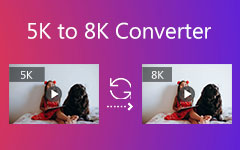Consulte aquí para obtener información completa sobre CloudConvert
¿Es seguro usar CloudConvert? ¿Qué puede hacer? Si quieres resolver todas tus dudas, lee el post. Ofreceremos una revisión detallada de CloudConvert. Incluye sus pros y sus contras y sus precios. Además, demostraremos cómo usar la herramienta para convertir archivos. Aparte de eso, también aprenderá la mejor alternativa para CloudConvert fuera de línea y en línea. Si desea obtener toda la información que necesita, lea la discusión sobre CloudConvert.
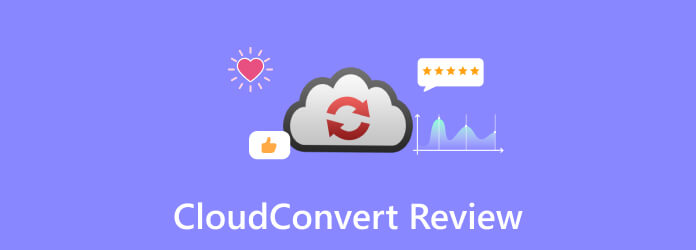
Parte 1. Revisión detallada de CloudConvert
CloudConvert es un convertidor en línea capaz de convertir varios archivos. La herramienta le permite adjuntar cualquier formato de archivo desde la computadora, Google Drive, Dropbox y más. Incluso puede agregar el archivo mediante un enlace, lo que lo hace conveniente para todos los usuarios. Además, hay más cosas que puede disfrutar durante el proceso de conversión. Puede ajustar el volumen de cambio, la tasa de bits y más. Incluso puede realizar un procedimiento de conversión por lotes para convertir varios archivos simultáneamente. Sin embargo, CloudConvert tiene inconvenientes. Dado que es un convertidor en línea, debe tener Internet cuando opere la herramienta. Además, el convertidor no funcionará bien si tiene una conexión lenta.
¿Es seguro CloudConvert?
Muchos usuarios preguntan si usar CloudConvert al convertir archivos es seguro. Todos sabemos que ver su archivo en otros dispositivos no es bueno. Antes de responder a la pregunta, primero usamos la herramienta para tener nuestra experiencia que podemos compartir con usted. Como resultado, podemos decir que CloudConvert es una herramienta en línea segura. Puede proteger todos sus archivos y nadie puede acceder a ellos. Según la política de privacidad, después de agregar el archivo, la herramienta los eliminará de forma permanente después de 24 horas. Por otro lado, si elimina su cuenta de CloudConvert, toda su información personal se eliminará de forma permanente después de 72 horas. Con esto, puede asegurarse de que CloudConvert Org no difunda su información a otros usuarios.
Si desea obtener más información sobre CloudConvert, consulte la información detallada a continuación. Descubrirá sus características, precios, pros y contras, y más.
Características clave de CloudConvert
- • La herramienta le permite convertir varios archivos, como video, audio, imagen, presentación y más.
- • Puede cambiar la resolución de video, la relación de aspecto, el códec de video, la calidad y otros parámetros.
- • La herramienta también puede modificar el códec de audio, los canales, la tasa de bits, la frecuencia de muestreo, etc.
- • Ofrece un proceso de conversión por lotes.
Precios de CloudConvert
El precio difiere según los Créditos de conversión
- • $9.00 - 1 Mes (1000 Créditos de Conversión)
- • $17.00 - Paquete (1000 Créditos de conversión)
- • $17.00 - 1 Mes (2000 Créditos de Conversión)
- • $32.00 - Paquete (2000 Créditos de conversión)
Ventajas de CloudConvert
- • Incluso la versión gratuita te permite convertir 25 archivos al día.
- • La herramienta admite más de 200 formatos en video, imagen, audio, libro electrónico, documento y más.
- • No puede compartir la información personal de los usuarios.
- • La herramienta está disponible para todas las plataformas web.
- • La interfaz es simple y adecuada para todos los usuarios.
- • No aparecen anuncios molestos en la pantalla.
Contras de CloudConvert
- • La herramienta carece de herramientas básicas de edición de video y audio.
- • La conversión de un archivo grande requiere mucho tiempo.
- • La versión de escritorio y móvil de CloudConvert no está disponible.
Cómo usar CloudConvert
Digamos que desea convertir su video AVI a otro formato como MP4; siga el método a continuación.
Paso 1Ir al sitio web principal de CloudConvert. Después de eso, haga clic en el Seleccione Archivo para buscar el archivo de video en su computadora.
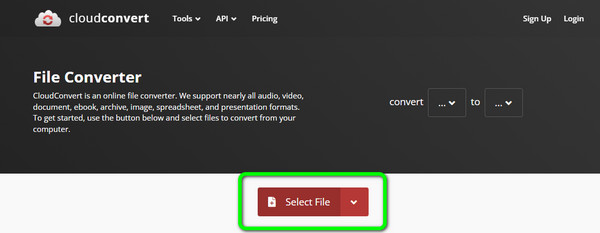
Paso 2Luego, haz clic en Convertir a opción para elegir el MP4 formato como su formato de salida elegido.
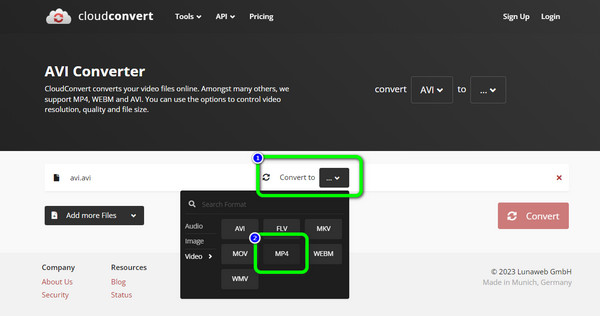
Paso 3Para el último paso, haga clic en el Convertir botón para iniciar el proceso de conversión. Después del proceso, puede descargar el archivo convertido a su computadora.
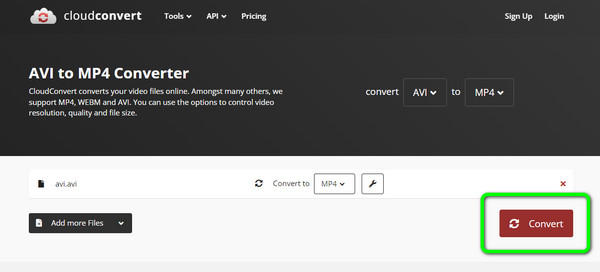
Parte 2. Las mejores alternativas de CloudConvert
1. Tipard Video Converter Ultimate
El uso de CloudConvert ayuda a convertir varios archivos. Pero, solo limita a los usuarios a convertir hasta 25 archivos por día. Además, requiere una conexión a Internet para operar la herramienta. Con eso en mente, recomendamos una herramienta fuera de línea que puede ayudarlo a convertir varios archivos. Usar Tipard Video Converter Ultimate para convertir sus archivos sin conexión. Es descargable para los sistemas operativos Mac y Windows. Con la ayuda del programa, puede convertir sus archivos fácil y rápidamente. Además, la interfaz principal del programa es perfecta para todos los usuarios. Es porque su diseño y funciones son fáciles de entender. El programa también ofrece una función de conversión por lotes. Con esto, puede convertir varios archivos de una sola vez. Aparte de eso, Tipard Video Converter Ultimate admite varios formatos. Incluye MP4, MOV, AVI, FLV, MKV, MP3, AAC y FLAC. El proceso de conversión del programa también es excepcional. Puede convertir el archivo 60 veces más rápido que otros convertidores. Entonces, si desea una herramienta efectiva pero simple para convertir archivos, nunca dude de la capacidad de Tipard Video Converter Ultimate. Además, a diferencia de CloudConvert, puede mejorar su archivo usando el programa. Le permite editar su video cambiando sus colores de video, agregando marcas de agua, agregando filtros y efectos, y más.
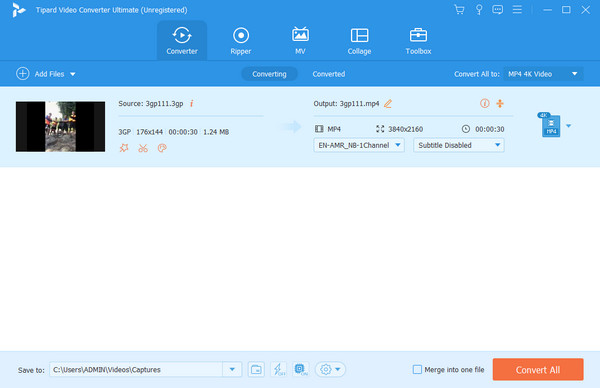
2. Freemake Video Converter
Otro programa fuera de línea que puedes usar es Freemake Video Converter. El programa puede convertir varios archivos, como video, imagen y audio. También es compatible con varios formatos de salida. Incluye MKV, MP4, FLV, WMV, 3GP, MP3, AVI y más. Además, convertir el archivo solo tomará unos segundos, lo que lo hace conveniente para los usuarios. Además, Freemake Video Converter puede ofrecer un proceso de conversión por lotes. De esta manera, no necesita convertir el archivo individualmente. Aparte de eso, si desea cortar su video antes de convertirlo, puede hacerlo. Además de convertir los archivos, el programa ofrece una función de corte en la que puede cortar o recortar el video según su preferencia. Sin embargo, hay algunas desventajas que puede encontrar al operar el programa. Freemake Video Converter solo está disponible para el sistema operativo Windows. Por lo tanto, los usuarios de Mac no pueden acceder al programa. Además, el proceso de instalación del programa lleva demasiado tiempo. También debe comprar un plan de suscripción para obtener funciones más avanzadas de la herramienta.
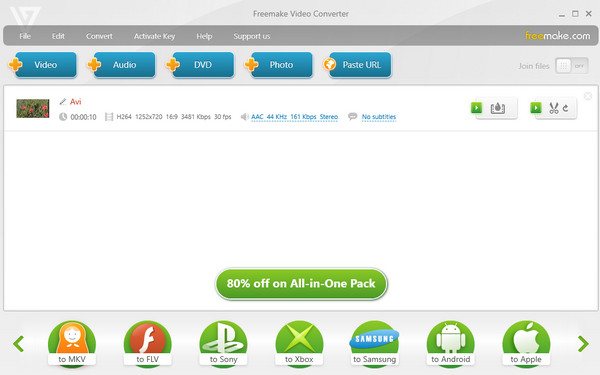
3. Convertio
También puedes usar Convertio como alternativa a CloudConvert. La herramienta en línea puede ayudarlo a convertir videos, imágenes, audio, libros electrónicos y más a varios formatos. Además, al convertir el archivo, puedes obtener el resultado al instante ya que tiene un procedimiento de conversión rápido. Aparte de eso, el proceso de conversión de archivos es simple. Solo tomará medidas para lograr el resultado deseado. Otra buena experiencia es que no puede encontrar anuncios molestos durante la conversión. De esta manera, puede convertir sus archivos sin problemas. Además, Convertio también puede ofrecer un proceso de conversión por lotes. Para que pueda convertir más archivos simultáneamente. Pero, a pesar de que Convertio es un conversor eficaz, aún puede encontrar sus inconvenientes. Solo puede cargar 2 archivos para el proceso de conversión por lotes con la versión gratuita. Además, solo puede cargar con un tamaño de archivo limitado de 100 MB. Aparte de eso, no puede usar la herramienta si no tiene acceso a Internet.
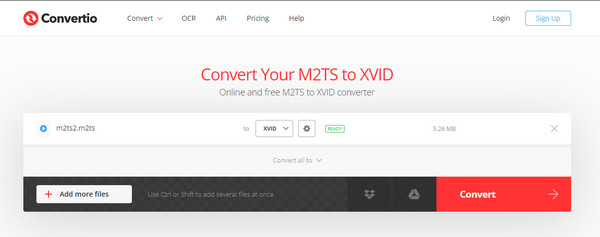
4. Zamzar
La siguiente en la línea para la alternativa de CloudConvert es Zamzar. Este convertidor en línea es accesible en todas las plataformas de sitios web. Incluye Firefox, Google, Explorer, Edge y más. Además, no tienes que ser experto para usar el Video Converter. Incluso un principiante puede usar fácilmente Zamzar para convertir varios archivos. Además, la herramienta te permite subir e insertar videos y audios desde diferentes plataformas. Puede cargar el audio desde su cuenta de Dropbox, Google Drive y URL. Pero, el proceso de conversión es demasiado largo. Además, cuando usa la versión gratuita, la herramienta solo le permite cargar un tamaño de archivo de hasta 50 MB. Aparte de eso, la herramienta solo es buena para convertir varios archivos. Si está buscando herramientas que ofrezcan funciones de edición básicas, Zamzar no es adecuado. Entonces, a diferencia de otros convertidores, no puede realizar algunos cambios en el audio.
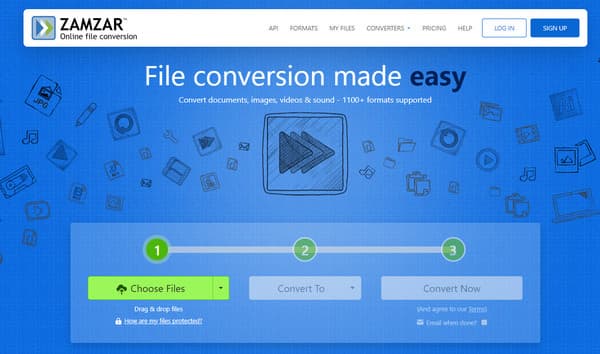
5. 123APLICACIONES
123Apps es otra herramienta en línea que puede usar para convertir archivos. El convertidor proporciona diseños fáciles de entender con métodos simples de conversión. De esta manera, incluso un principiante o novato puede usar el convertidor. Además, el convertidor admite varios formatos de entrada. 123Apps es compatible con MP4, WMV, AVI, FLAC, M4A, WAV y más. La herramienta también le permite editar su audio. Puede modificar la tasa de bits, la tasa de muestreo, los canales y otros parámetros. Puede cambiar la calidad del video, el códec y el tamaño del archivo al convertir el video. Pero, hay momentos en que el convertidor no funciona bien. Además, el proceso de carga y conversión es demasiado lento. Por lo tanto, debe tener paciencia al operar la herramienta. También hay anuncios molestos en la pantalla que molestan a los usuarios.
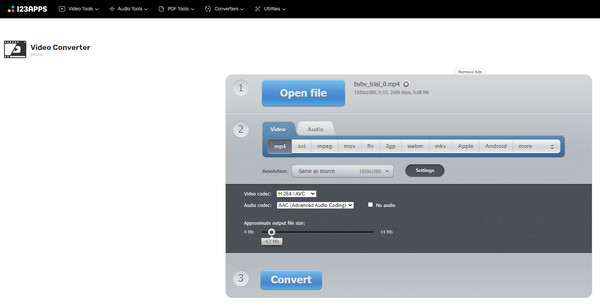
Parte 3. Preguntas frecuentes sobre la revisión de CloudConvert
1. ¿CloudConvert es un producto de Google?
CloudConvert no es un producto de Google. CloudConvert está construido por Lunaweb GmbH. Es una empresa que puedes encontrar en Munich, Alemania,
2. ¿Se puede piratear el almacenamiento en la nube de CloudConvert?
El almacenamiento en la nube de CloudConvert es imposible de almacenar en caché por otros usuarios. La herramienta puede eliminar los datos en unas pocas horas. Además, CloudConvert no es un software en línea imprudente que permite a los piratas informáticos obtener su información.
3. ¿Es CloudConvert seguro para Google Drive?
Sí, lo es. Sus archivos están seguros incluso si obtiene la extensión para CloudConvert. Puede convertir sus archivos de Google Drive sin preocuparse por la posible pérdida de datos.
4. ¿Hay una aplicación CloudConvert?
Lamentablemente no. CloudConvert para dispositivos móviles y de escritorio no está disponible. Solo puede acceder a la herramienta en varias plataformas web.
Conclusión
Después de leer el CloudConvert revisión, le quedarán claras las capacidades de CloudConvert. También descubrió que es seguro usarlo para convertir varios archivos. Hay ocasiones en las que primero necesita editar el archivo antes de continuar con el proceso de conversión. Pero CloudConvert no es capaz de editar sus archivos. En ese caso, también puede usar varios convertidores como alternativa a CloudConvert, como Tipard Video Converter Ultimate. Use el programa si necesita mejorar su video y convertir archivos sin problemas.